大学生協への加入手続きについて
加⼊Webシステムでのお⼿続きの前に
お⼿続き中の注意点
お⼿続きには
Vsignをご利用の生協アカウントとは別の
「組合員アカウント」
が必要です。
また、別サイトでのお⼿続になります。
組合員アカウントの作成について
加⼊Webシステムでのお⼿続きの途中にある「メールアドレス登録」の際にアカウント作成画⾯へ移動します。その際、注意点がいくつかありますので先にご確認ください。ご確認いただけましたら、最下部のボタンより加⼊Webシステムでのお⼿続きへお進みください。
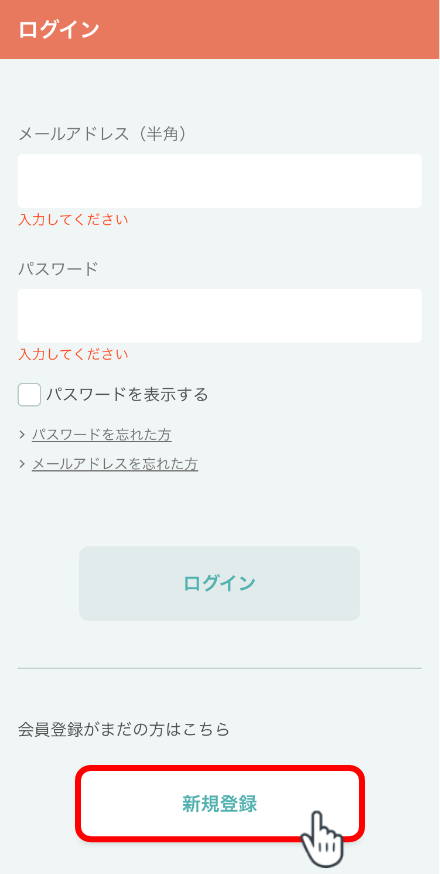
新規登録
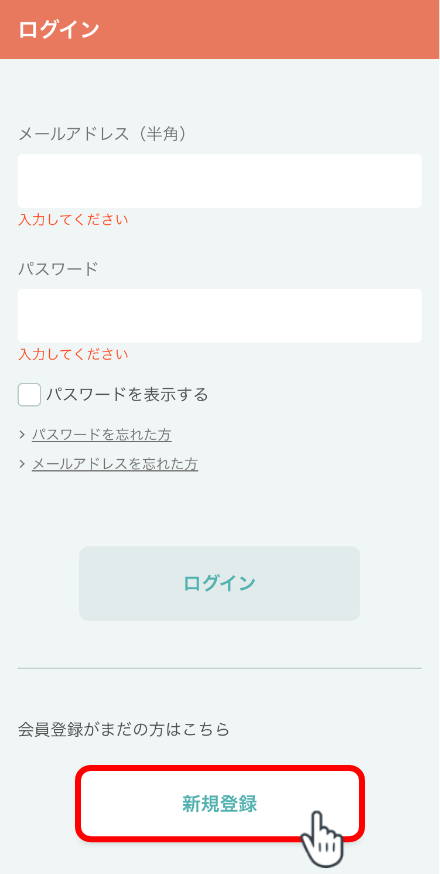
この画⾯から「組合員アカウント」作成の⼿順となります。新規登録を選んでください。
Vsignをご利用の生協アカウントではありませんのでご注意ください。
- ⼿続き中は、ブラウザの「✕ボタン」でページを閉じないようにご注意ください。
- 「@cn-univ.coop」および「univcoop.or.jp」からのメールを受信できるように設定の確認をお願いいたします。
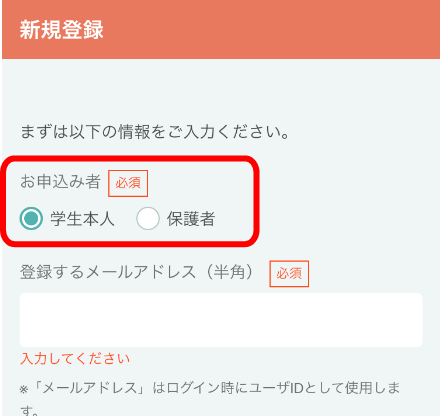
お申込者の区分設定
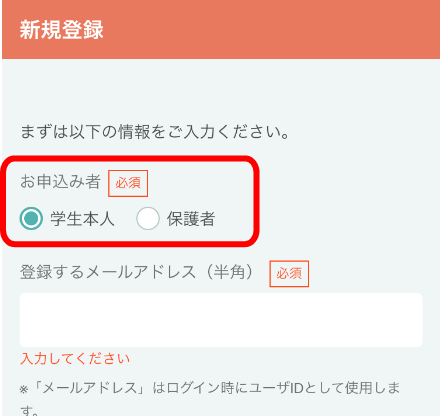
区分間違いが多くなっております。
必ず、お⼿続きいただく⽅の区分で
作成をお願いします。
その後、画⾯に従ってご⼊⼒ください。
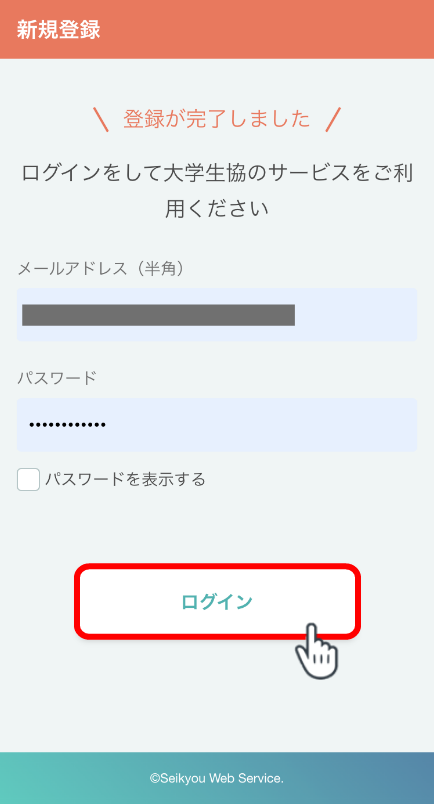
作成後のログイン
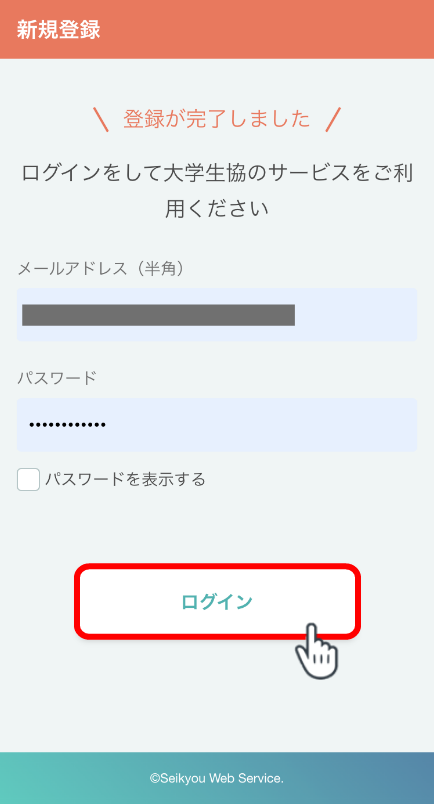
「登録が完了しました」の表⽰が出た後、 ログインを忘れずに⾏なってください。
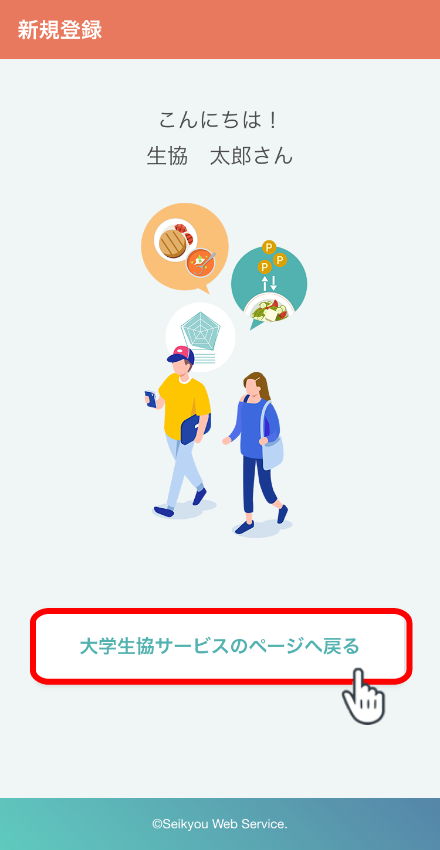
完了画⾯
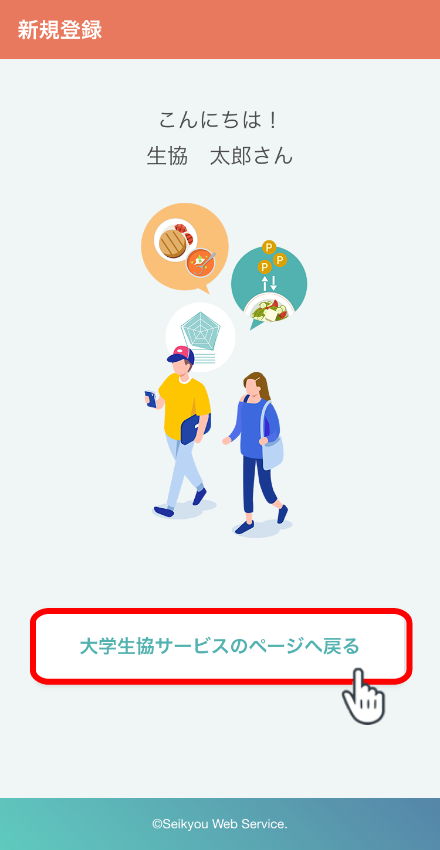
最後に左の画⾯が出たら組合員アカウントの作成は完了ですが、
生協加⼊の⼿続きはまだ完了していません。
「⼤学⽣協サービスのページ」に戻るを押して、加⼊Webシステムへ戻ってください。
※別サイトでのお⼿続になります。
■加入手続きを行う方以外の方の組合員アカウントを作成する場合は、上のボタンではなく、以下より手続きください。
https://vsign.jp/hiroshu/2026/mypage/cnuser
■システムメンテナンス等のお知らせ
下記の期間はメンテナンス実施のため、ご利用いただけません。
・2026 年 1月 20 日(火) 0 時30 分~ 5 時 00 分
・2026 年 1月 26 日(月) 23 時30 分~ 翌27日(火)6 時 00 分
・2026 年 2月 19 日(木) 0 時30 分~ 5 時 00 分
※時間は前後することがございます
※すでに手続き済みの方で、上記の時間帯にコンビニでのお支払いをされた場合は、入金完了のメール通知が遅れて送信されますので、予めご了承ください。
組合員アカウントについてのよくあるご質問
加入Webでの手続き時に作成し、入学後、生協のIC電子マネーやポイント履歴、ミールカードでの食事履歴の確認ができる組合員マイページのアカウントです。
学生本人と保護者を選んでご登録をお願いします。
(還元されたポイントをお店で利用するには、学生本人のアカウントが必要です)
作成後、本⼈確認として⽣協組合員Noをアカウントへ認証させる必要がありますが、⽣協加⼊を「加⼊WEBシステム」で⾏うと、認証までが⼀連の⼿続きで完了します。
生協アカウントはVsignでのサービスをご利用いただくためのアカウントです。
学生本人と保護者を選んでご登録いただけます。入学してからも、在学生のためのサイト「maruco」やマイページでの各種手続きなどを卒業までご利用いただくことができます。
組合員アカウントと連携することで、組合員サービスをフル活用できるようになります。
「@cn-univ.coop」および「@univcoop.or.jp」からのメールが受信できるように設定変更を行ってください。
海外からのメール受信を拒否などの解除も必要な場合があります。
※迷惑メールフォルダや「プロモーション」というカテゴリーに分けられていることもあります。
認証コードの有効期間は発行から24時間となるため、期限切れとなっていませんか?
もう一度、メールアドレス、パスワード登録から始めてください。同じメールアドレスで登録できます。
または、新規登録で同じメールアドレスを複数回入力し、認証コードが記載されたメールを複数受信していませんか?
この場合、最後に行ったものが正しい認証コードとなります。
認証コード入力画面は、一度閉じてしまった場合は最初からやり直しが必要となります。24時間経たなくても、同じメールアドレスで登録可能なので、再度新規登録から行ってください。
この場合、認証コード記載のメールが複数届いているので、後から(最後に)届いたものが有効となります。
再度、このページにある「加入Webシステムから登録する」よりお進みください。
加入Webシステムのステップ2「お申込み前のご確認」ページにある「メールアドレス確認へ」ボタンを押すと、ログイン画面となりますので、登録した組合員アカウントでログインして加入手続きにお進みください。
生協アカウントのメールアドレス、パスワードを入力していませんか?
組合員アカウント作成前は、画面下の新規作成よりお進みください。
<パスワードを忘れた場合>
ログイン画面の「パスワードをお忘れの方」からお問い合わせください。登録しているメールアドレスに認証コードを送信しますので、新しいパスワードを設定してください。
<メールアドレスをお忘れの場合>
「メールアドレスを忘れた方」よりお問い合わせください。

